- Outeur Jason Gerald [email protected].
- Public 2023-12-16 10:50.
- Laas verander 2025-01-23 12:05.
Hierdie wikiHow leer u hoe u die volume van u rekenaar kan verhoog. Beide Windows- en Mac-rekenaars het 'n kombinasie van ingeboude hardeware-opsies en stelselinstellings wat u kan gebruik om die volume te verander. As u 'n Windows -rekenaar in plaas van 'n skootrekenaar gebruik, benodig u gewoonlik 'n volumekontrole op die eksterne luidsprekers om die rekenaarvolume te verhoog.
Stap
Metode 1 van 2: Op Windows -rekenaar

Stap 1. Gebruik die rekenaar se volumeknoppies of luidspreker
Alle skootrekenaars het 'n volume -knoppie aan die een kant. Druk die knoppie "volume op" (gewoonlik aangedui met die simbool " + ”Op of naby die knoppie) om die rekenaarvolume te verhoog.
Rekenaarrekenaars gebruik gewoonlik aparte luidsprekers, dus as u hierdie rekenaars gebruik, moet u die speler of die "volume op" -knoppie op die luidsprekers gebruik
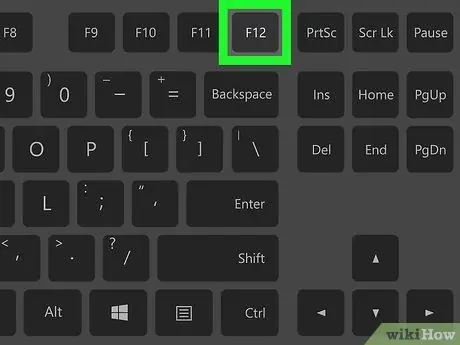
Stap 2. Gebruik kortpaaie
As u skootrekenaar 'n volume -ikoon op of bo die funksiesleutels het (bv. F12 ”), Bo -aan die sleutelbord, kan u die volumeknoppie heel regs druk om die rekenaarvolume te verhoog.
- Op sommige rekenaars moet u die Fn -sleutel ingedruk hou terwyl u op die toepaslike funksietoets druk.
- Gebruikers van rekenaarrekenaars kan gewoonlik nie kortpaaie gebruik om die sleutelbord aan te pas nie, tensy hulle 'n monitor met luidsprekers gebruik.
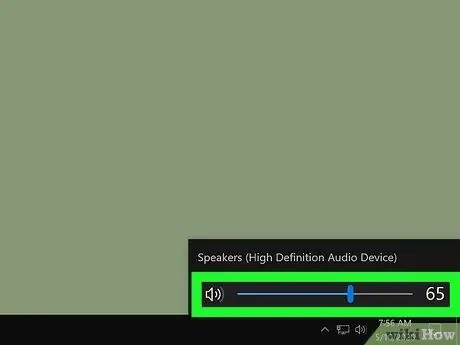
Stap 3. Gebruik die skuifbalk "Volume"
As u 'n skootrekenaar het, kan u die rekenaarvolume via die taakbalk aanpas. Klik op die volumepictogram in die regter onderste hoek van die skerm, klik en sleep die skuifbalk in die venster wat regs verskyn.
Weereens, gebruikers van tafelrekenaars kan hierdie stap gewoonlik nie volg nie
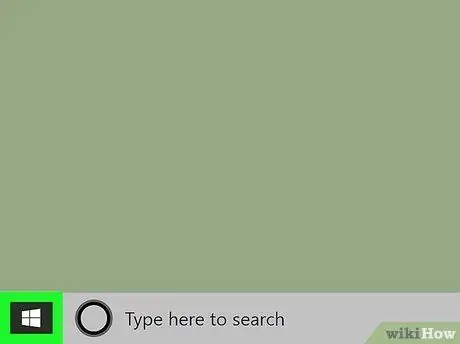
Stap 4. Maak die "Start" -kieslys oop
Klik op die Windows-logo in die onderste linkerhoek van die skerm.
Die volgende stappe is slegs nodig as u probleme ondervind met die aanpassing van die volume of as u nie die klank van u rekenaar kan hoor nie
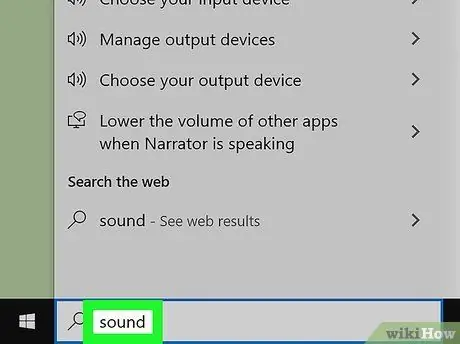
Stap 5. Maak die spyskaart “Klank” oop
Tik klank in en klik op " Klank "Bo -aan die venster" Begin ".
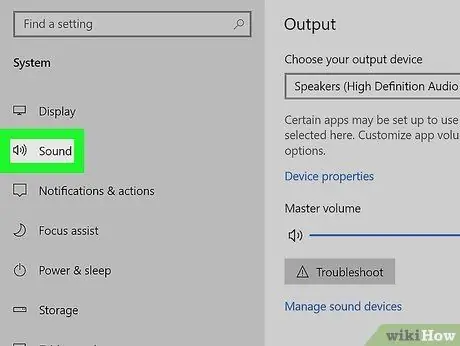
Stap 6. Klik op die oortjie Afspeel
Hierdie oortjie is bo -aan die venster "Klank".
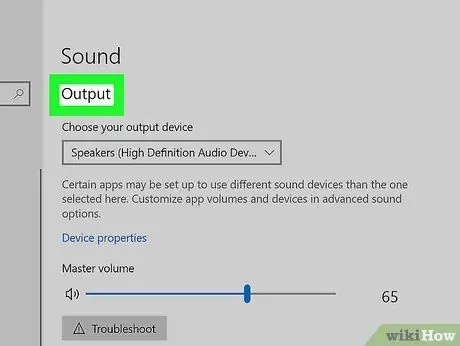
Stap 7. Kies rekenaarluidsprekers
Klik op die opsie "Sprekers" om dit te kies.
U kan die naam of handelsmerk van die luidspreker sien, afhangende van die luidspreker wat op die rekenaar gebruik word
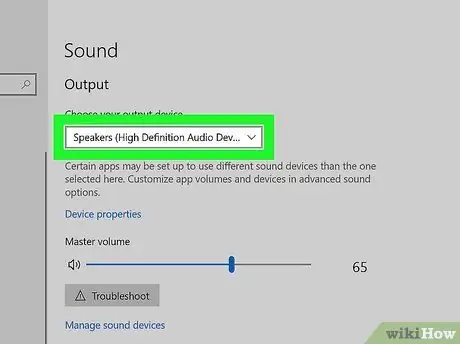
Stap 8. Klik op Eienskappe
Dit is in die regter onderste hoek van die venster. Daarna verskyn 'n opspringvenster.
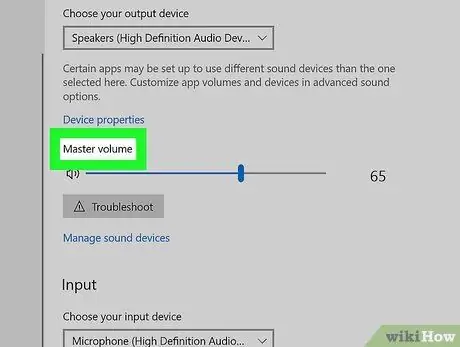
Stap 9. Klik op die blad Vlakke
Dit is 'n oortjie bo-aan die opspringvenster.
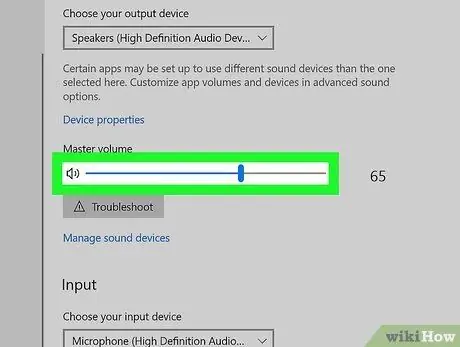
Stap 10. Sleep die skuifbalk na regs
Nadat u gesleep het, word die klankuitsetvolume van die luidspreker verhoog.
As die skuifbalk 100 persent is, het die volume van u rekenaar die hoogste/hardste vlak bereik
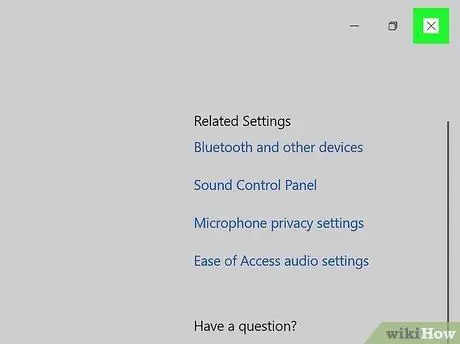
Stap 11. Stoor veranderinge
Klik op " OK "Onderaan albei" Klank "-vensters wat oopmaak om dit te stoor. Nou sal die rekenaarvolume harder klink.
Metode 2 van 2: Op Mac -rekenaar
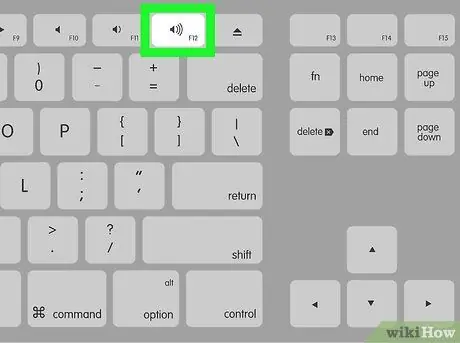
Stap 1. Gebruik die sleutelbord van die rekenaar
Druk die F12 -toets bo -aan die rekenaar se sleutelbord om die volume een vlak te verhoog.
- As u rekenaar 'n aanraakbalk het, gaan na
Finder Om die regte opsies te vertoon, raak dan die ikoon "volume hoër" aan die regterkant van die aanraakbalk.
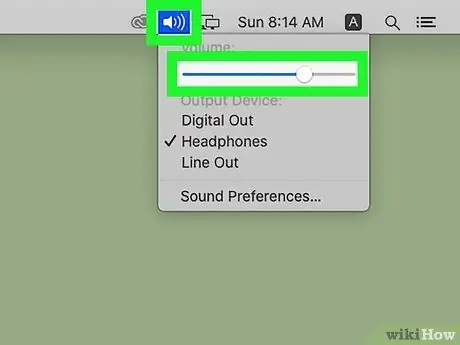
Stap 2. Gebruik die menu "Klank" op die menubalk
Klik op die ikoon "Volume"
in die regter boonste hoek van die skerm, klik en sleep die volumeknoppie omhoog om die rekenaarvolume te verhoog.
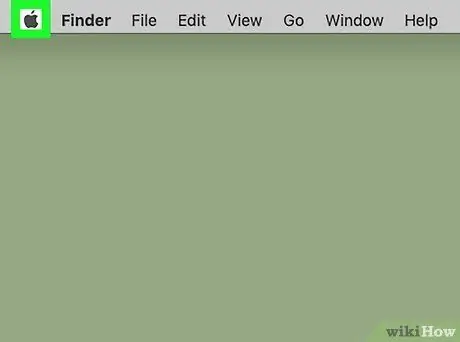
Stap 3. Maak die Apple -spyskaart oop
Klik op die Apple-logo in die linker boonste hoek van die skerm. Daarna verskyn 'n keuselys.
Hierdie stappe moet slegs gevolg word as u probleme ondervind met die aanpassing van die volume of as u nie die klankuitset van die rekenaar met die vorige stappe hoor nie
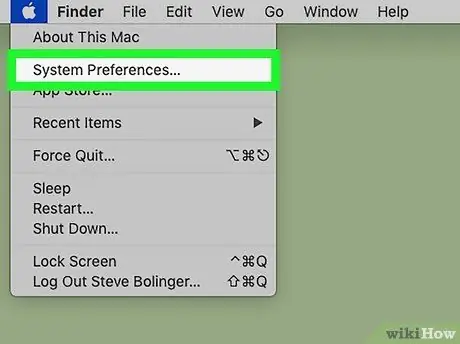
Stap 4. Klik op Stelselvoorkeure…
Hierdie opsie is in die keuselys. Die venster "Stelselvoorkeure" word daarna oopgemaak.
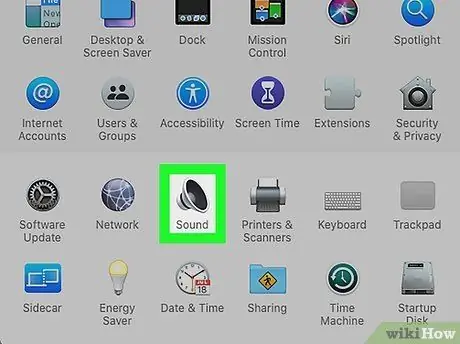
Stap 5. Klik op Klank
Hierdie luidsprekerikoon word in die venster "Stelselvoorkeure" vertoon. As u geklik het, sal 'n opspringvenster verskyn.
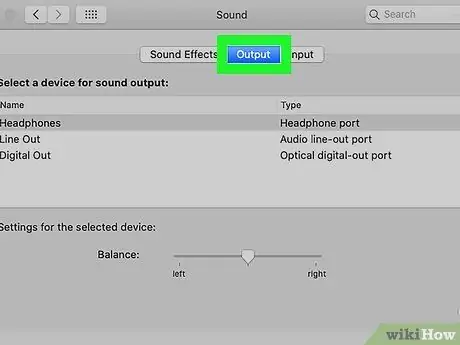
Stap 6. Klik op die blad Uitvoer
Hierdie oortjie is bo die opspringvenster "Klank".
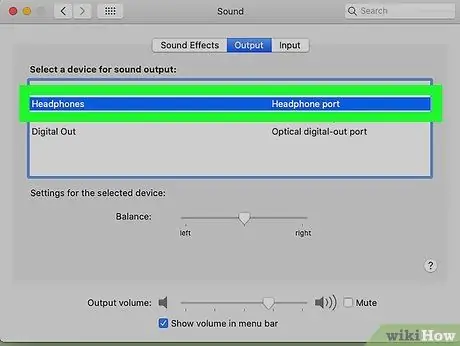
Stap 7. Klik op Interne luidsprekers
Dit is bo -aan die venster.
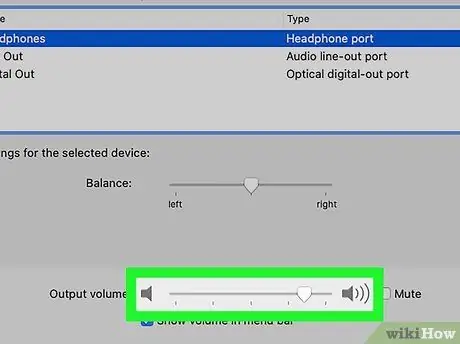
Stap 8. Verhoog die rekenaarvolume
Klik en sleep die skuifbalk "Uitvoervolume" onderaan die venster na regs. Die volume van die klankuitset van die rekenaarluidsprekers word verhoog.
- As die blokkie "Demp" gemerk is, klik op die kassie sodat die rekenaar die geluid kan afspeel.
- Sluit hierdie spyskaart om die instellings te stoor.
Wenke
- Maak seker dat die volume -instelling op die program wat u gebruik, op die maksimum vlak gestel is. Op hierdie manier kan u die volume nog verder verhoog wanneer die toestelinstellings maksimaal is. As u byvoorbeeld 'n video op YouTube kyk, maak seker dat die volume -skuifknoppie in die video -venster op die hoogste posisie is.
- Gebruik eksterne luidsprekers of Bluetooth -luidsprekers om die volume nog verder te verhoog. As dit aan 'n rekenaar of toestel gekoppel is, kan luidsprekers die volume van die klankuitset verhoog en maksimeer.






